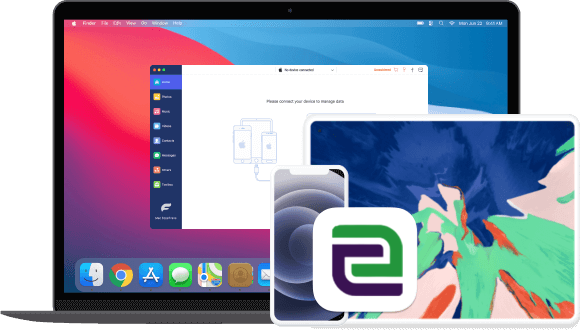iOS-Datenübertragung
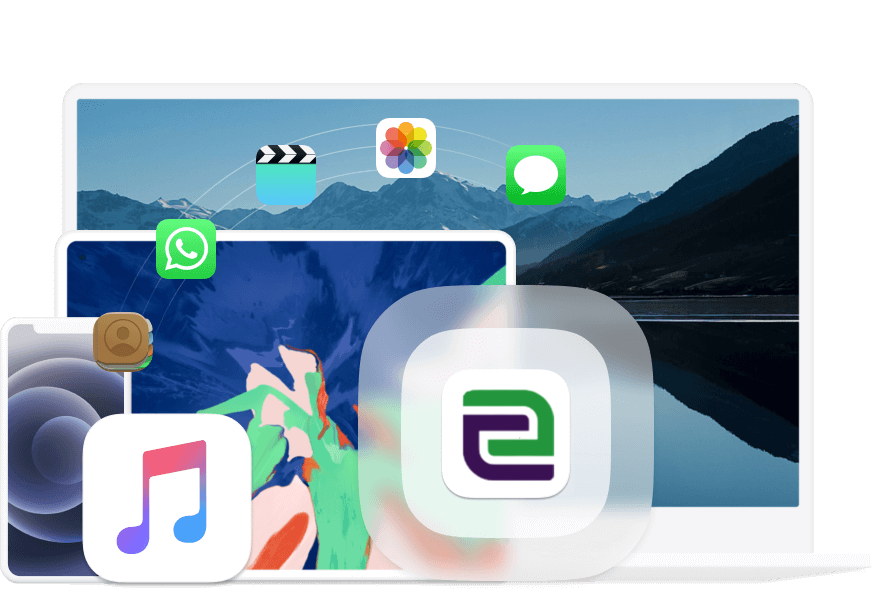
Übertragen Sie Daten zwischen iOS-Geräten, Computer und iTunes.
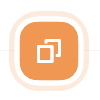
iPhone-Kontakte mit einem Klick sichern/wiederherstellen
iOS Transfer ist ein intelligentes Kontaktverwaltungstool für die einfache Verwaltung von iPhone-Kontakten, einschließlich Bearbeiten, Löschen oder Hinzufügen von Kontakten.
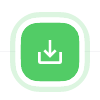
Machen Sie das Speichern/Anzeigen von iPhone-Textnachrichten
Speichern Sie Textnachrichten in den Formaten HTML, TXT oder CSV, um sie bequem auf Ihrem Computer zu speichern und anzuzeigen.
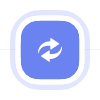
Synchronisieren Sie Videos/Musik ohne Überschreiben
Sie müssen sich keine Sorgen machen, dass Filme, Songs oder andere Dateien ersetzt oder gelöscht werden. Einfach prüfen und einfach übertragen.
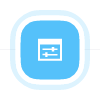
Verwalten Sie Daten zwischen iTunes, Computer und iOS-Geräten
Mit iOS Transfer können Sie Ihre Dateien übertragen, ohne dass das Risiko eines Datenverlusts oder der Ersetzung unerwünschter Inhalte besteht. Wählen Sie einfach die Dateien aus, die Sie übertragen möchten, und fahren Sie problemlos fort.
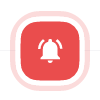
Erstellen Sie mühelos personalisierte Klingeltöne
Wählen Sie Dateien von Ihrem Gerät oder Computer aus, um ganz einfach iPhone-Klingeltöne zu erstellen, ohne dass Dateiformatkonvertierungen oder andere komplexe Verfahren erforderlich sind.
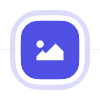
Ändern Sie HEIC-Bilder in das PNG- oder JPG-Format
Mit FoneTrans für iOS können Sie Ihre ausgewählten Fotos im HEIC-Format mit nur einem Klick schnell in PNG oder JPG konvertieren.

Unterstützte Daten
- iOS auf ComputerFotos/Musik/iTunes/Podcast/Klingelton/Hörbuch/Sprachnotiz/Playlist/Filme/Heimvideo/TV-Show/Musikvideo/Kontakte/Nachrichten/kik/Line/Whatsapp/Viber/Messenger/Wechat/QQ/Bücher/Notizen/Kalender/Safari/Anrufliste
- iOS zu iOS
Fotos/Musik/iTunes/Podcast/Klingelton/Hörbuch/Sprachnotiz/Playlist/Filme/Heimvideo/TV-Show/Musikvideo/Kontakte - Computer zu iOSFotos/Musik/Hörbuch/Sprachnotiz/Playlist/Filme/Heimvideo/TV-Show/Musikvideo/Kontakte
- iTunes auf iOSMusik/iTunes/Podcast/Klingelton/Hörbuch/Sprachnotiz/Playlist/Filme/Home Video/TV-Show/Musikvideo
Unterstütztes iOS-Gerät
- iPhone
iPhone 15/15 Pro/15 Pro Max, iPhone 14/14 Pro/ 14 Pro Max, iPhone 13/13 mini/13 Pro/ 13 Pro Max, iPhone 12/12 mini/12 Pro/ 12 Pro Max, iPhone 11 Pro Max/11 Pro/11, iPhone XS, iPhone XS Max, iPhone XR, iPhone X, iPhone 8, iPhone 8 Plus, iPhone 7, iPhone 7 Plus, iPhone SE, iPhone 6s, iPhone 6s Plus, iPhone 6, iPhone 6 Plus , iPhone 5s, iPhone 5c, iPhone 5, iPhone 4S, iPhone 4, iPhone 3GS - iPad
iPad Pro, iPad, iPad 2, iPad 3, iPad 4, iPad Air, iPad Air 2, iPad mini, iPad mini 2, iPad mini 3 - iPod
iPod touch 6, iPod touch 5, iPod touch 4


Importierbarer Inhalt

Exportierbare Inhalte (auf PC)
Kontakte, Nachrichten (Nachrichten, WhatsApp, Kik, Line, Viber, Messenger, WeChat und QQ), ePub, PDF, Notizen, Kalender, Safari, Anruf

Exportierbare Inhalte (nach iTunes)
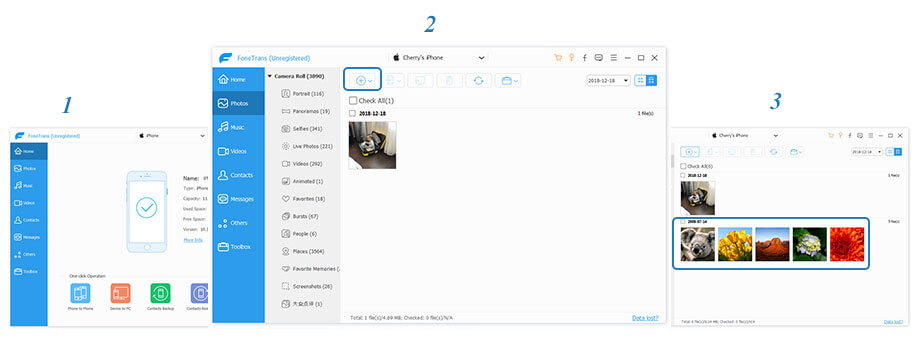
Importieren vonComputer zu iOS
- Schritt 1: Verbinden Sie Ihr iPhone, iPad oder Ihren iPod über ein USB-Kabel mit Ihrem Computer.
- Schritt 2: Wählen Sie „Hinzufügen“ für die gewünschten Dateitypen.
- Schritt 3: Wählen Sie die Dateien aus, die Sie importieren möchten.
Übertragung von iOS auf Computer/iTunes
- Schritt 1: Verbinden Sie Ihr iPhone/iPad/iPod über ein USB-Kabel mit Ihrem Computer.
- Schritt 2: Navigieren Sie zum Dateityp und wählen Sie die zu übertragenden Dateien aus.
- Schritt 3: Klicken Sie auf „Auf PC exportieren“ oder „Nach iTunes exportieren“.

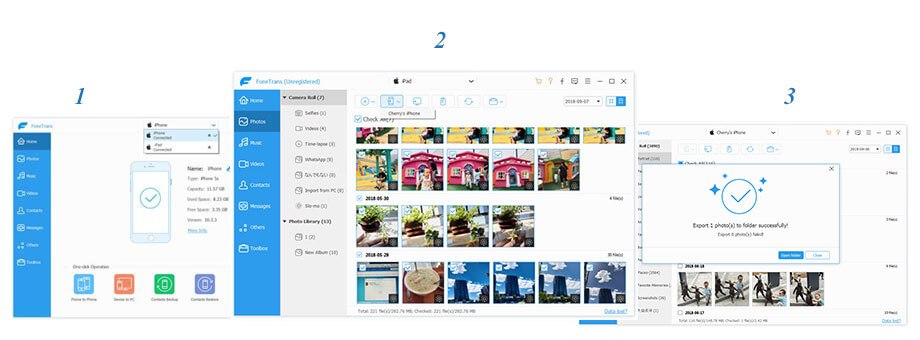
Wechseln Sie von iOS zu iOS
- Schritt 1: Verbinden Sie beide iOS-Geräte mit Ihrem Computer.
- Schritt 2: Wählen Sie den Dateityp des Geräts aus, um Dateien zu exportieren.
- Schritt 3: Überprüfen Sie die Dateien und klicken Sie auf „Auf Gerät exportieren“, um das Zielgerät auszuwählen.
FAQ
Ist es möglich, Kontakte von meinem iPhone auf einen Computer zu verschieben?
Verbinden Sie beide iPhones mit Ihrem Computer, öffnen Sie iOS Transfer, wählen Sie „Kontakte“, scannen Sie Ihre Geräte, wählen Sie die gewünschten Kontakte aus und zielen Sie auf das iPhone, um den Übertragungsvorgang zu starten.
Wie werden alle Daten von einem iPhone auf ein anderes übertragen?
Installieren Sie iOS Transfer auf Ihrem Computer, schließen Sie dann Ihr iPhone an und wählen Sie „Phone to Phone“. Wählen Sie die zu übertragenden Daten aus und übertragen Sie alle Daten ganz einfach von einem iPhone auf ein anderes.
Kann ich mich bei der Datenübertragung auf iOS Transfer verlassen?
Ja, iOS Transfer ist eine sichere und zuverlässige Option für die Datenübertragung, die gründlich getestet wurde und sich als schnell und risikofrei erwiesen hat.
Ist die iPhone-Datenübertragung mit allen Gerätetypen kompatibel?
iOS Transfer überträgt effektiv Daten von allen iOS-Geräten und unterstützt sowohl macOS- als auch Windows-Systeme, was es zu einem vielseitigen und kompatiblen Tool macht.